Linux(RedHat)基礎學習—文件尋址與管理
阿新 • • 發佈:2018-07-26
fcc 強制 表示 命名 mv命令 追加內容 size tar tro 1.系統結構
Linux系統目錄結構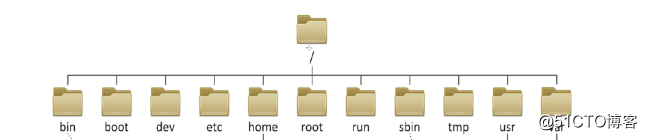
/:根目錄,linux系統中最高層目錄。在根目錄下的目錄叫二級目錄 /bin:放置系統的必備二進制可執行文件(程序),例如;cat,cp,ls,su,kill,rm,tar等 /sbin:系統管理員專用的系統管理的二進制可執行文件存放目錄,例如:reboot,rmmod,ifconfig等 /boot:啟動分區。引導程序(啟動linux的核心文件)、內核等村反復目錄 /sys:內核參數調整。記錄核心系統硬件信息 /dev:掛載設備文件目錄。所有的硬件設備及周邊均放置在這個目錄下。訪問該目錄下某個文件相當於訪問某個設備。 /lib:32位庫文件。系統使用的函數庫的目錄。程序在執行過程中需要調用一些額外的參數時就需要函數庫的協助。 /lib64:64文庫文件 /media:掛載的媒體設備目錄 /mnt:其他臨時設備的掛載點 /run:系統運行時產生的文件。重啟系統後重新生成對應目錄數據 /opt:第三方軟件安裝位置 /proc:系統信息(虛擬文件系統,通常是內存中的映射) /etc:系統配置文件目錄 /home:默認普通用戶家目錄 /root:超級用戶家目錄(系統管理員主目錄) /var:存放系統執行中經常改變的文件 /srv:系統數據目錄(服務啟動後需要訪問的數據目錄)
更詳細的目錄介紹參考:Linux目錄格式及解釋
2.文件尋址
1.路徑分為
絕對路徑:文件所在系統的真實位置,在系統的任何位置都可以使用通常以"/"開頭
相對路徑:相對當前所在系統位置的一個文件名稱的簡寫,他通常會自動添加"pwd"的值在名稱前2.相關命令
pwd print work directory 顯示當前所在系統位置的路徑 touch /mnt/file 用絕對路徑的方式在/mnt/中建立file文件 rm -fr /mnt/file 用絕對路徑的方式刪除/mnt/中的file文件 mv hello /mnt 把當前的hello文件移動到/mnt目錄中 mv /mnt/hello . 用絕對路徑的表示方式把/mnt中的hello文件移動到當前位置,“.”表示當前所在目錄
3.切換工作目錄(cd)
cd 目標目錄 切換到目錄
cd .. 進入當前目錄的上層目錄
cd - 進入當前目錄之前所在目錄
cd ~ 返回當前用戶家目錄4.文件的顯示(ls)
ls -a 顯示所有文件包括以點開頭的隱藏文件 ls -R 遞歸顯示目錄中的所有內容 ls -l 顯示文件詳細信息 ls -i 顯示文件id ls -ld 顯示目錄詳細信息
3. 簡單了解文件管理
1.touch:新建空白文件,修改文件時間戳
touch 文件名 新建空白文件
touch -t [[CC]YY]MMDDhhmm[.ss] filename
修改時間戳
stat 文件名 查看文件時間戳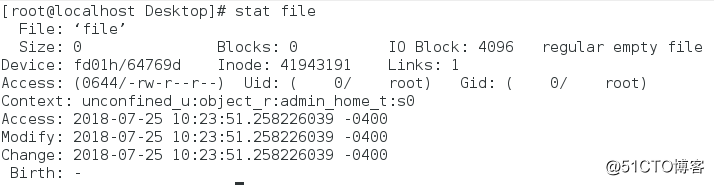
access:被訪問的時間
modify:文件中內容被修改的時間
change:文件被修改的時間2.新建目錄:mkdir 目錄名
mkdir -m 目錄名 新建目錄同時指定權限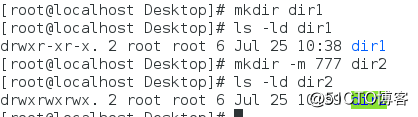
如圖所示,默認創建目錄時其權限和創建時制定目錄權限。
mkdir -p 目錄名 第歸構建目錄(當上級目錄不存在時自動創建上級目錄)3.刪除文件:rm -f file
-f 是force的縮寫,表示強制刪除不提示4.刪除目錄:rm -f -r 目錄(rm -fr 目錄)
-r 表示遞歸,就是目錄本身和裏面的所有內容5.查看文件內容:
1.cat 顯示文件的標準輸出
cat file 內容顯示到當前命令行中
cat -b file 輸出表追行號,不忽略空行
cat -n file 輸出表追行號,忽略空行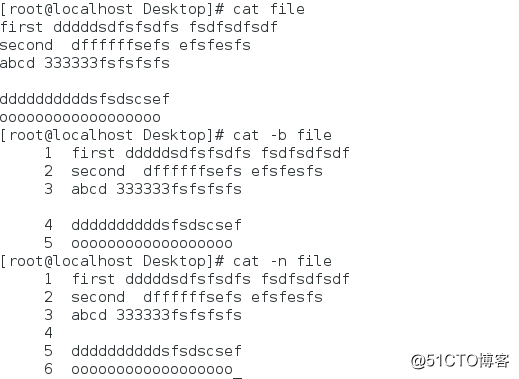
2.head與tail
head filename 顯示一個文件的前幾行,默認前10行
head -n 5 filename 查看文件內容前五行
tail filename 顯示一個文件後幾行,默認後10行
tail -n 5 filename 顯示文件的最後5行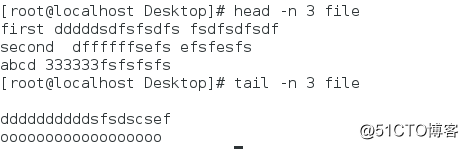
tail -f filename 監控文件後10行內容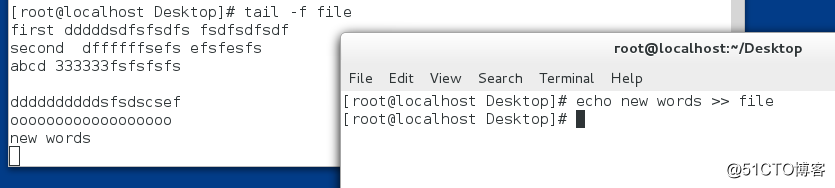
3.less:分頁瀏覽文件
當文件過長時使用
less filename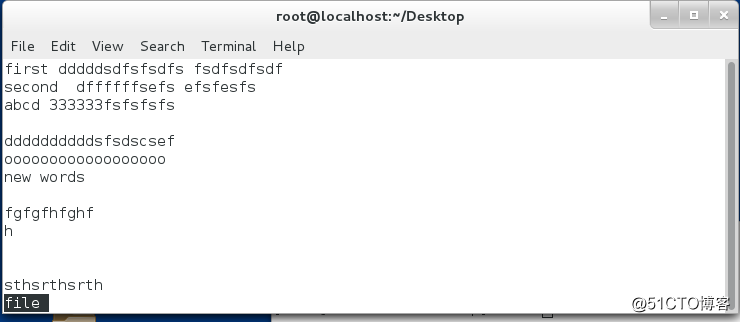
進入瀏覽模式後:
/關鍵字 搜索關鍵字
q 退出
v 編輯模式6.wc統計文件容量信息
wc -l filename 統計行數
wc -w filename 字數
wc -c filename 字節數
wc -m filename 字符數7.編寫文件:echo 內容 > filename
直接向文件寫入內容,是覆蓋原內容的寫入(>改成>>表示文件末尾追加內容)vim 文件名:進入文件瀏覽模式
按"i"鍵 進入插入模式開始編寫字符
編寫結束後按"ESC"鍵 退出插入模式
按":wq" 保存退出,文件編寫完成8.復制:cp
cp 目標文件 目標位置
cp -r 目標目錄 目標位置9.移動:mv
移動前後文件/目錄位置必須發生改變,否則就是對文件/目錄改名
mv file 目錄
mv dir 目錄
mv 目錄/* . 把目錄中的所有內容移動到當前所在系統位置 "."代表當前所在系統目錄
使用mv為文件改名:
mv filename newname ---------> 用mv命令重命名文件愛,必須保持文件的所在目錄不變Linux(RedHat)基礎學習—文件尋址與管理
